
Michael Fisher
0
5291
1083
Voulez-vous créer une version instrumentale de votre chanson préférée? Peut-être avez-vous besoin de faire une piste d'accompagnement? Ou avez-vous une chanson que vous avez produite mais pour laquelle vous ne possédez pas les pistes originales et devez modifier la piste vocale?
Quoi qu’il en soit, vous pouvez supprimer les voix de n’importe quelle chanson avec Audacity, une station de travail audio numérique à source libre et à source ouverte. Et dans cet article, nous détaillerons comment y parvenir.
Ce qu'il faut savoir avant de supprimer les voix des morceaux
Avant de commencer, retirons quelques points..
Si vous voulez supprimer les voix des chansons que vous ne possédez pas, cela doit être pour usage personnel seulement. Utiliser une version sans voix d'une piste créée par vous-même (par exemple, comme piste d'accompagnement pour une performance en direct) ne serait pas approprié.
D'un autre côté, vous pouvez avoir un son créé par vous-même et dont vous avez besoin de supprimer la voix afin de créer une ambiance. Ou vous pouvez avoir de la musique originale pour laquelle vous avez perdu les enregistrements originaux et devez supprimer les voix.
Avec Audacity, vous disposez de plusieurs méthodes pour supprimer des pistes vocales d'une chanson, en fonction de la manière dont les voix sont placées dans le mix:
- Voix au milieu: La plupart des chansons sont mélangées de cette façon, avec la voix au centre ou juste légèrement à gauche ou à droite, avec les instruments qui les entourent, créant ainsi un effet stéréo..
- Voix sur une voie: Les chansons des années 1960 utilisent généralement cette approche, alors que le son stéréophonique était encore en train d’être exploré en studio..
Nous examinerons chacune de ces options ci-dessous. N'oubliez pas de vous rendre sur le site Web Audacity pour télécharger et installer votre propre copie d'Audacity (pour Windows, Mac ou Linux) avant de poursuivre. Si vous en avez déjà une copie, assurez-vous d'utiliser les nombreuses fonctionnalités d'Audacity 2.2.0 Audacity 2.2.0 et d'Audacity 2.2.0 Les fonctionnalités que vous devez connaître d'Audacity n'ont jamais manqué de fonctionnalités - mais la dernière version apporte de sérieuses améliorations. Lisez la suite pour voir ce qu'il y a de neuf! (ou plus tard).
La suppression vocale dans Audacity est possible grâce à une fonction intégrée, ce qui le rend aussi simple que supprimer le bruit de fond d'une piste audio. Comment supprimer le bruit ambiant des fichiers audio à l'aide d'Audacity Comment supprimer le bruit ambiant des fichiers audio à l'aide d'Audacity Il est simple de supprimez le bruit de fond dans Audacity et donnez à vos enregistrements une impression beaucoup plus professionnelle. Voici comment le faire. .
Remarque: Outre ces options natives, vous pouvez également utiliser ces plug-ins de suppression de voix tiers pour supprimer les voix d'une piste. Chacun a ses propres instructions pour appliquer le filtre afin de supprimer les voix.
Suppression vocale de piste stéréo avec Audacity
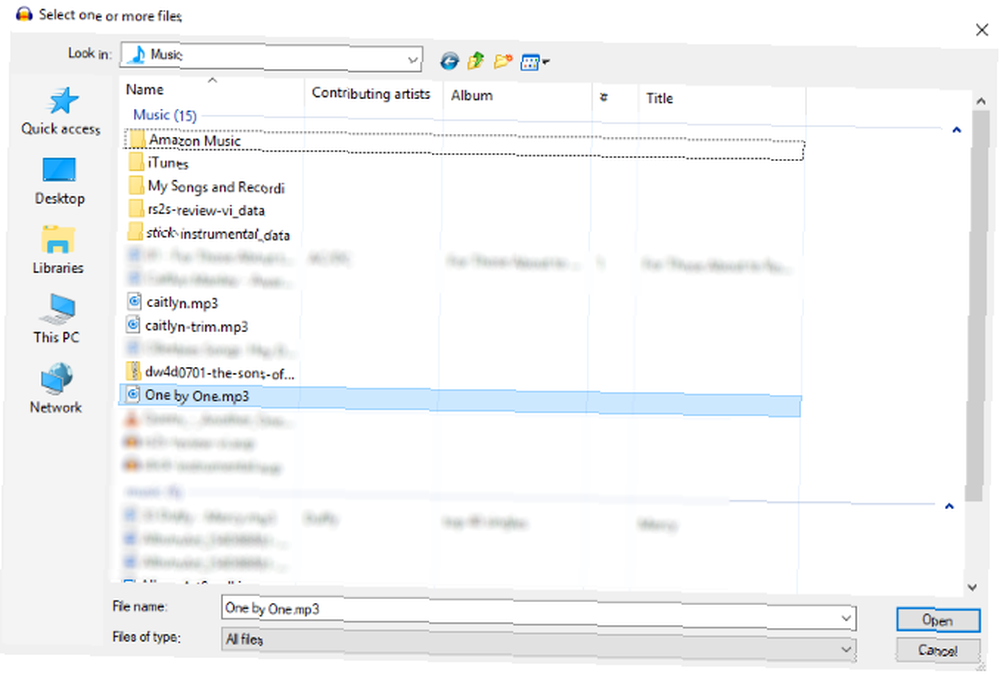
Commencez par ouvrir le fichier audio que vous souhaitez éditer (Fichier> Ouvrir).
Une fois chargé, lancez la piste. Assurez-vous que vous pouvez identifier les zones où les voix apparaissent. C'est une bonne idée de se familiariser avec la piste avant de continuer.
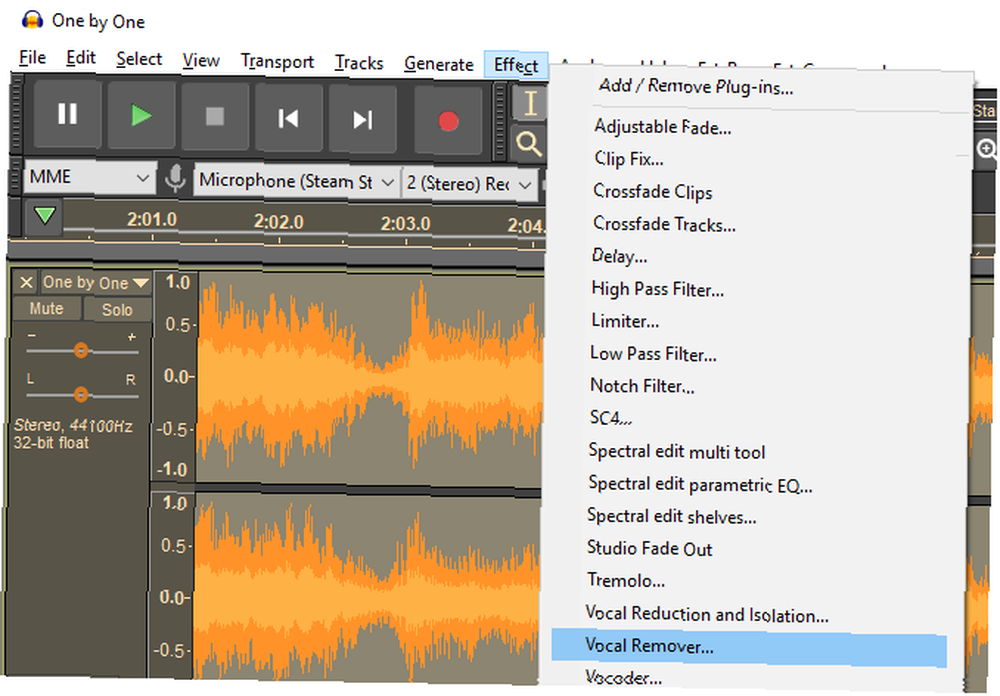
Ensuite, sélectionnez la piste (cliquez sur l’en-tête à gauche ou appuyez sur Ctrl + A) et choisissez Effets> Vocal Remover. Vous disposez de trois options de suppression: Simple, Supprimer la bande de fréquences et Conserver la bande de fréquences. Commencer avec Simple, et utiliser le Aperçu bouton pour vérifier comment cela pourrait être appliqué.
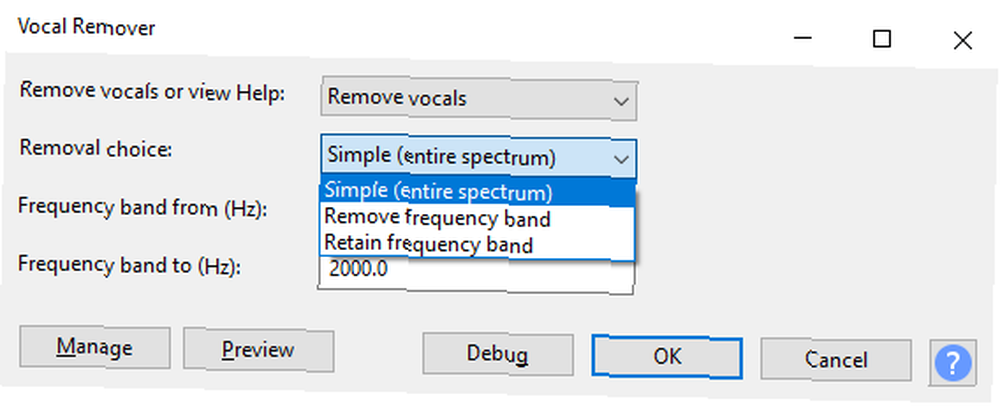
Si vous êtes satisfait, cliquez sur D'accord procéder; sinon, essayez les autres options, en prévisualisant la piste jusqu'à ce que vous soyez satisfait des résultats attendus. Notez que si vous appliquez accidentellement une suppression vocale avec les mauvais paramètres, vous pouvez l'annuler avec Ctrl + Z ou Édition> Annuler.
Lorsque vous avez terminé, utilisez le Fichier> Enregistrer le projet possibilité de conserver les modifications. Pour créer un nouveau fichier MP3, utilisez Fichier> Enregistrer autre> Exporter au format MP3.
Notez que vous ne réaliserez probablement jamais une piste parfaite sans voix. Vous devrez accepter un compromis entre certains artefacts vocaux et une piste instrumentale de qualité inférieure, plus boueuse..
Supprimer les voix de la piste double stéréo / mono
Si le mixage contient les voix sur une seule chaîne, il est beaucoup plus facile de les supprimer..
Commencez par rechercher le menu déroulant Piste audio dans l’en-tête de la piste et en sélectionnant Séparer les canaux stéréos. Cela créera une deuxième piste pour votre audio. Jouer le son en utilisant le Muet bouton sur chaque piste pour déterminer quelle piste contient les voix.
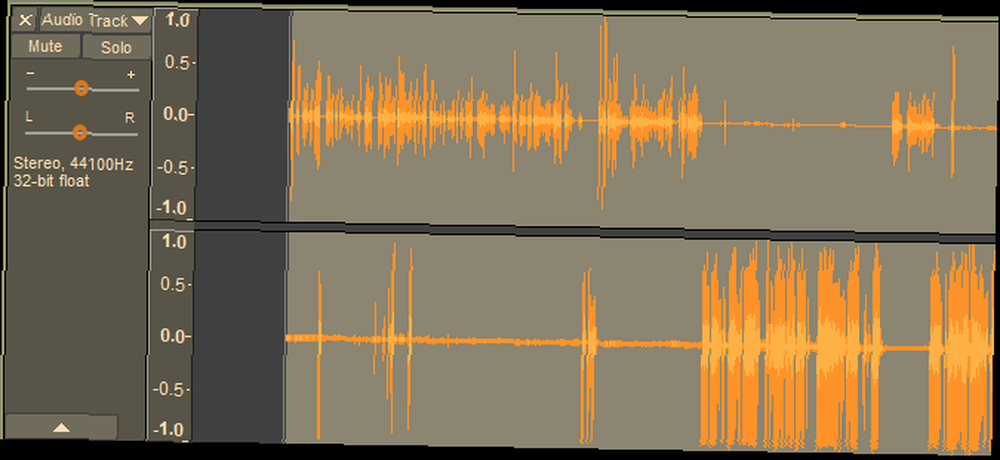
Une fois que vous avez terminé, tout ce que vous avez à faire est de supprimer le canal avec les voix. Cliquez sur X sur l'en-tête de piste pour le faire. Encore une fois, écoutez la piste pour vérifier les résultats sont à votre approbation.
Bien qu’il s’agisse d’une option plus simple et plus efficace que l’outil Vocal Remover, cette méthode ne peut être utilisée que sur relativement peu de chansons..
Besoin de musique sans voix? Essayez ces options
Utiliser Audacity (ou une alternative Audacity 6 Alternatives impressionnantes à Audacity pour l'enregistrement et l'édition audio 6 Alternatives impressionnantes à Audacity pour l'enregistrement et l'édition audio Il n'y a rien d'anormal dans Audacity, et nous vous recommandons de l'essayer si vous ne l'avez pas encore fait. Mais les alternatives ne le sont pas encore. existe - voici certains des meilleurs que nous avons trouvés.) n'est pas le seul moyen de supprimer les voix de l'audio. C'est une bonne option de bricolage, mais si vous n'êtes pas satisfait des résultats, vous risquez d'être frustré.
La bonne nouvelle est qu'il n'est pas rare que des chansons soient accompagnées de pistes instrumentales. Ces pistes se trouvent souvent sur des albums d'édition spéciale. Certaines bandes sonores de films peuvent également comporter des instruments des chansons présentées.
Vous pouvez également envisager l'option la plus simple d'obtenir des morceaux de karaoké. Beaucoup d’entre eux sont disponibles sur YouTube, bien qu’il existe divers autres endroits où vous pouvez les obtenir. Les pistes de karaoké sont toujours vendues sur CD aussi, alors ne négligez pas cette option old-school.
Plus d'options qui ne sont pas audaces
À ce stade, vous devriez avoir correctement supprimé la piste vocale de la chanson de votre choix. Les résultats peuvent être bons ou moins bons, mais dans un cas comme dans l'autre.
Sinon, vous avez peut-être préféré rechercher un CD de karaoké avec la même chanson, voix déjà supprimée. Ou vous avez trouvé une version instrumentale de la chanson en question.
Toutefois, si vous l'avez fait vous-même avec Audacity, songez à la puissance de ce logiciel gratuit. En bref, il est aussi polyvalent que les différentes solutions payantes, telles que Adobe Audition. Audacity fait bien plus que supprimer les sons.
Nous avons déjà vu comment utiliser Audacity, qui peut être utilisé pour éditer des podcasts Rationalisez votre production de podcast dans Audacity avec 3 astuces simples Rationalisez votre production de podcast dans Audacity avec 3 astuces simples Faire des podcasts est amusant, mais l'étape de post-production peut prendre du temps. Si vous utilisez Audacity pour modifier vos podcasts, ces trois conseils peuvent vous aider à gagner beaucoup de temps. , convertir des albums vinyle en MP3 Comment enregistrer du vinyle sur votre ordinateur avec Audacity Comment enregistrer du vinyle sur votre ordinateur avec Audacity Vous souhaitez conserver vos disques vinyle avec une copie numérique? Voici comment enregistrer facilement un album vinyle sur votre ordinateur. et création d'effets sonores 5 effets sonores étonnants que vous pouvez facilement utiliser avec Audacity 5 effets sonores étonnants que vous pouvez facilement utiliser avec Audacity Vous n'utilisez pas pleinement Audacity. L'application riche en fonctionnalités propose une grande sélection d'effets audio pouvant être utilisés pour ajouter une dimension supplémentaire de finition à vos projets audio. .











